"J'ai un iPhone 6s et j'utilise iTunes pour sauvegarder mon iPhone. Hier, j'ai supprimé un contact important par erreur, mais la seule façon d'utiliser la sauvegarde iTunes est de le restaurer sur l'iPhone et d'écraser toutes les données, existe-t-il un moyen d'extraire des contacts de Sauvegarde iTunes, veuillez aider. "

Il est vrai qu'iTunes est un outil utile pour les utilisateurs d'iPhone et d'iPad. Cependant, extraire des fichiers de la sauvegarde iTunes, que vous devez restaurer au préalable sur iPhone, devrait être compliqué. iBackup Viewer devrait être un lecteur iTunes ultime et gratuit. Cet article constitue un guide ultime pour iBackup Viewer, que vous pouvez lire pour obtenir des informations détaillées.
- Partie 1: Introduction à iBackup Viewer
- Partie 2: Comment télécharger / utiliser iBackup Viewer pour extraire des fichiers sur des périphériques iOS
- Partie 3: Une alternative à iBackup Viewer
Partie 1: Introduction de iBackup Viewer
En bref, iBackup Viewer est un gestionnaire de sauvegarde pour iPhone et iPad. Il est capable d'extraire des données de sauvegardes iPhone et de les convertir en informations lisibles.
Les autres caractéristiques comprennent:
1. Gérer le carnet d'adresses Apple et ajouter des contacts et des numéros de téléphone.
2. Afficher l'historique des appels et l'enregistrer dans un fichier texte.
3. Affichez et enregistrez des messages texte et des conversations sur un iPhone dans un fichier texte ou convertissez-le au format PDF.
4. Extraire les chats WhatsApp des sauvegardes iPhone vers un fichier texte ou PDF.
5. Transférez des fichiers de l'iPhone et de l'iPad vers un ordinateur.
6. Afficher l'historique Web de l'iPhone, Remarques, signets, photos et données de l'application dans la sauvegarde de l'iPhone sans endommager les données existantes sur l'iPhone.
7. Supporte iOS 10.10 et supérieur.
Avantages:
1. iBackup Viewer pourrait détecter automatiquement les sauvegardes précédentes sur votre ordinateur iOS.
2. L'interface est intuitive et facile à naviguer.
Inconvénients:
1. Ça ne peut pas lire la sauvegarde iCloud.
2. Les utilisateurs ne peuvent pas ouvrir la sauvegarde cryptée iTunes gratuitement.
3. Parfois, il ne parvient pas à extraire toutes les données des sauvegardes iPhone.

Partie 2: Comment télécharger / utiliser iBackup Viewer pour extraire des fichiers pour des périphériques iOS
Dans cette partie, nous allons vous montrer comment utiliser iBackup Viewer pour extraire des données de sauvegardes iOS effectuées par iTunes. iBackup Viewer est un programme de bureau, vous devez donc le télécharger et l'installer sur votre ordinateur. Voici quelques sites importants sur lesquels vous pouvez télécharger gratuitement iBackup Viewer.
| Site | Version | Taille | URL |
|---|---|---|---|
| iMactools | Mac 4.0590 Win 4.06.0 | 9.26 MB 38.7 MB | http://www.imactools.com/iphonebackupviewer/ |
| CNET | Mac 4.0590 | 9.26 MB | http://download.cnet.com/iBackup-Viewer/3000-18545_4-75692452.html |
| Softpedia | Win 4.06.0 | 38.7 MB | http://www.softpedia.com/get/Mobile-Phone-Tools/IPhone/iBackup-Viewer.shtml |
Étape 1 Une fois que vous avez téléchargé le programme sur l'ordinateur, vous avez sauvegardé les fichiers iPhone sur iTunes. Vous pouvez à nouveau connecter l'iPhone à l'ordinateur, dont iBackup Viewer est capable de détecter le programme.
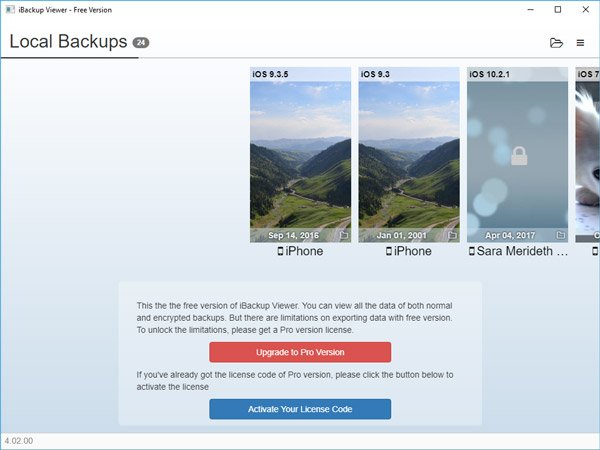
Étape 2 Si le gestionnaire de sauvegarde iOS ne charge pas automatiquement les sauvegardes, cliquez sur le bouton du dossier dans le coin supérieur droit pour importer le fichier de sauvegarde. Sélectionnez un fichier de sauvegarde approprié en fonction des données et du modèle de périphérique.
Étape 3 Ensuite, vous serez redirigé vers la fenêtre de la visionneuse affichant 11 éléments, y compris les contacts, l'historique des appels, les messages, le calendrier, les notes, la messagerie vocale, les enregistrements, l'historique et les signets Safari, les applications, les photos et les fichiers bruts.
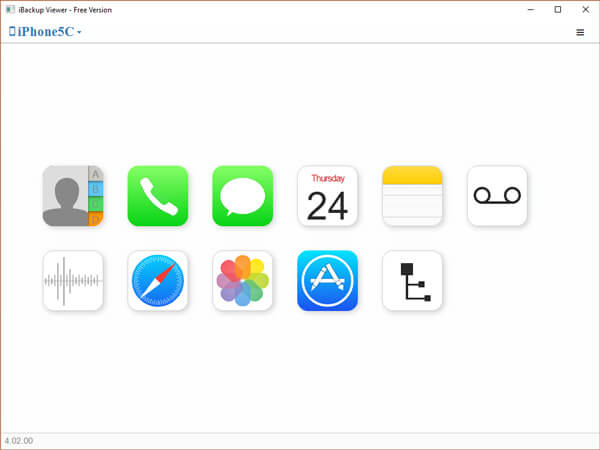
Étape 4 Sélectionnez un type de données que vous souhaitez récupérer, comme les contacts, puis vous pouvez exporter un seul contact ou tous dans un fichier vCard ou le transférer vers les contacts Mac, Google Contacts ou l'application correspondante.
Si vous ne trouvez pas les données souhaitées dans iBackup Viewer, le chargement de votre sauvegarde iTunes peut échouer.
Partie 3: Alternative pour iBackup Viewer
Il ne peut être garanti que iBackup Viewer puisse extraire toutes les données de la sauvegarde iOS. En cas d'échec, pourquoi ne pas essayer la meilleure solution alternative, Apeaksoft iPhone Data Recovery. Ses principales caractéristiques comprennent:
Récupération de Données iPhone
- Facile à utiliser. iPhone Data Recovery est capable d'extraire des données de sauvegardes iPhone en un clic.
- Disponible pour diverses situations. Il fonctionne sur toutes les sauvegardes iPhone, y compris les sauvegardes iCloud et iTunes, et a la capacité de récupérer des données de l'iPhone sans sauvegarde.
- Aperçu pour la récupération sélective. Les utilisateurs sont autorisés à afficher toutes les données des sauvegardes iOS classées par types et à les exporter au format de fichier approprié.
- Couvrir un plus large éventail de types de données. Il prend en charge la récupération des contacts, de l'historique des appels, des messages, des photos, des vidéos, de la musique, des mémos, des notes, des données d'application, etc.
- Compatibilité accrue. L'alternative à iBackup Viewer est compatible avec iPhone 16/15/14/13/12/11/X, iPad Pro/Air/mini et iPod touch.
- Récupération sans perte. Il va restaurer les données de votre iPhone depuis la sauvegarde sur votre ordinateur sans interrompre les données existantes sur votre appareil.
- Deux versions sont proposées, une pour Windows 11/10/8/8.1/7/XP, et l'autre pour Mac.
Comment utiliser l'alternative d'iBackup Viewer pour récupérer des données à partir de sauvegardes iPhone
Étape 1 Exécuter l'alternative à iBackup Viewer
Téléchargez la bonne version de iPhone Data Recovery et suivez les instructions à l'écran pour l'installer. Lancez le logiciel et connectez votre iPhone à celui-ci. Il reconnaîtra votre iPhone automatiquement.

Étape 2 Ouvrez la sauvegarde iPhone créée par iTunes.
Dans la fenêtre principale, cliquez sur l'onglet "Récupérer à partir du fichier de sauvegarde iTunes" dans la colonne de gauche. Ensuite, tous les fichiers de sauvegarde iTunes disponibles apparaîtront dans la liste classée par "Dernière date de sauvegarde". Sélectionnez la dernière sauvegarde iPhone ou tout fichier peut contenir des données que vous ne trouvez pas dans iBackup Viewer. Cliquez sur le bouton "Démarrer l'analyse" pour commencer à extraire les données du fichier de sauvegarde.

Étape 3 Afficher les données de sauvegarde de l'iPhone
Lorsque le processus de numérisation est terminé, vous serez amené à l'écran de détail. Vous êtes en mesure de vérifier facilement des données détaillées. Si vous voulez vérifier la sauvegarde de l’iPhone sur un ordinateur ou sauvegarde des données iOS sur un ordinateur portable, vous pouvez choisir les données iOS puis cliquer sur le bouton "Récupérer".

iPhone Data Recovery n'a pas de limite sur la quantité de données à récupérer en même temps.
La différence entre iBakcup Viewer et son alternative
| Visualiseur de sauvegarde | Avantages | Inconvénients |
|---|---|---|
| iBackup Viewer | Détecter automatiquement les sauvegardes iOS précédentes sur votre ordinateur Visualisation facile des notes, de l'historique Web, des signets, des photos, etc. Interface concise et facile à utiliser Supporte iOS 10.10 et supérieur | Impossible de vérifier les sauvegardes iCloud Impossible d'ouvrir gratuitement la sauvegarde cryptée iTunes Ne réussit pas à extraire toutes les données des sauvegardes iPhone |
| Récupération de Données iPhone | Vérifier directement les données iOS sur les sauvegardes iTunes et iCloud Prend en charge tous les types de données fréquemment utilisés tels que la musique, les contacts, l'historique des appels, les vidéos, les messages, etc. Compatible avec toutes les versions iOS populaires (y compris iOS 18) Vérifiez la sauvegarde de l'iPhone et extrayez les fichiers de la sauvegarde à l'ordinateur Interface conviviale et facile à utiliser | L'analyse des données est lente |
Conclusion
Dans ce tutoriel, nous avons présenté un programme de gestionnaire de sauvegarde pour iPhone, iBackup Viewer. Apple a développé iTunes pour aider les gens à faire des sauvegardes de leurs iDevices. Afin de protéger la vie privée, les sauvegardes iPhone effectuées par iTunes ne sont pas lisibles, à moins de les restaurer sur iPhone. Cela rend la récupération de données à partir de sauvegardes iOS un travail compliqué. iBackup Viewer est capable d'extraire des données à partir de sauvegardes. D'autre part, nous avons également partagé une solution alternative, Apeaksoft iPhone Data Recovery. Il permet aux utilisateurs de récupérer des données depuis un appareil iOS, une sauvegarde iTunes et une sauvegarde iCloud. Maintenant, vous devez saisir au moins deux façons de récupérer des données iOS.




